文本及样式
3.1.1 Text
Text 用于显示简单样式文本,它包含一些控制文本显示样式的一些属性,一个简单的例子如下:
Text("Hello world",
textAlign: TextAlign.left,);Text("Hello world! I'm Jack. "*4,
maxLines: 1,
overflow: TextOverflow.ellipsis,);Text("Hello world",
textScaleFactor: 1.5,);2
3
4
5
6
7
8
9
10
11
12
运行效果如图3-1所示:
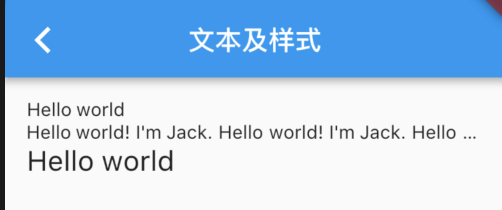
textAlign:文本的对齐方式;可以选择左对齐、右对齐还是居中。注意,对齐的参考系是Text widget 本身。本例中虽然是指定了居中对齐,但因为 Text 文本内容宽度不足一行,Text 的宽度和文本内容长度相等,那么这时指定对齐方式是没有意义的,只有 Text 宽度大于文本内容长度时指定此属性才有意义。下面我们指定一个较长的字符串:Text("Hello world "*6, //字符串重复六次 textAlign: TextAlign.center,);1
2
3运行效果如图3-2所示:
字符串内容超过一行,Text 宽度等于屏幕宽度,第二行文本便会居中显示。
maxLines、overflow:指定文本显示的最大行数,默认情况下,文本是自动折行的,如果指定此参数,则文本最多不会超过指定的行。如果有多余的文本,可以通过overflow来指定截断方式,默认是直接截断,本例中指定的截断方式TextOverflow.ellipsis,它会将多余文本截断后以省略符“...”表示;TextOverflow 的其他截断方式请参考 SDK 文档。textScaleFactor:代表文本相对于当前字体大小的缩放因子,相对于去设置文本的样式style属性的fontSize,它是调整字体大小的一个快捷方式。该属性的默认值可以通过MediaQueryData.textScaleFactor获得,如果没有MediaQuery,那么会默认值将为1.0。
#3.1.2 TextStyle
TextStyle用于指定文本显示的样式如颜色、字体、粗细、背景等。我们看一个示例:
Text("Hello world",
style: TextStyle(
color: Colors.blue,
fontSize: 18.0,
height: 1.2,
fontFamily: "Courier",
background: Paint()..color=Colors.yellow,
decoration:TextDecoration.underline,
decorationStyle: TextDecorationStyle.dashed ),);2
3
4
5
6
7
8
9
10
11
效果如图3-3所示:
此示例只展示了 TextStyle 的部分属性,它还有一些其他属性,属性名基本都是自解释的,在此不再赘述,读者可以查阅SDK文档。值得注意的是:
height:该属性用于指定行高,但它并不是一个绝对值,而是一个因子,具体的行高等于fontSize*height。fontFamily:由于不同平台默认支持的字体集不同,所以在手动指定字体时一定要先在不同平台测试一下。fontSize:该属性和 Text 的textScaleFactor都用于控制字体大小。但是有两个主要区别:fontSize可以精确指定字体大小,而textScaleFactor只能通过缩放比例来控制。textScaleFactor主要是用于系统字体大小设置改变时对 Flutter 应用字体进行全局调整,而fontSize通常用于单个文本,字体大小不会跟随系统字体大小变化。
#3.1.3 TextSpan
在上面的例子中,Text 的所有文本内容只能按同一种样式,如果我们需要对一个 Text 内容的不同部分按照不同的样式显示,这时就可以使用TextSpan,它代表文本的一个“片段”。我们看看 TextSpan 的定义:
const TextSpan({
TextStyle style,
String text,
List<TextSpan> children,
GestureRecognizer recognizer,});2
3
4
5
6
其中style 和 text属性代表该文本片段的样式和内容。 children是一个TextSpan的数组,也就是说TextSpan可以包括其他TextSpan。而recognizer用于对该文本片段上用于手势进行识别处理。下面我们看一个效果(图3-4),然后用TextSpan实现它。

源码:
Text.rich(TextSpan( children: [ TextSpan( text: "Home: " ), TextSpan( text: "https://flutterchina.club", style: TextStyle( color: Colors.blue ), recognizer: _tapRecognizer ), ]))
2
3
4
5
6
7
8
9
10
11
12
13
14
上面代码中,我们通过 TextSpan 实现了一个基础文本片段和一个链接片段,然后通过
Text.rich方法将TextSpan添加到 Text 中,之所以可以这样做,是因为 Text 其实就是 RichText 的一个包装,而RichText 是可以显示多种样式(富文本)的 widget。_tapRecognizer,它是点击链接后的一个处理器(代码已省略),关于手势识别的更多内容我们将在后面单独介绍。
#3.1.4 DefaultTextStyle
在 Widget 树中,文本的样式默认是可以被继承的(子类文本类组件未指定具体样式时可以使用 Widget 树中父级设置的默认样式),因此,如果在 Widget 树的某一个节点处设置一个默认的文本样式,那么该节点的子树中所有文本都会默认使用这个样式,而DefaultTextStyle正是用于设置默认文本样式的。下面我们看一个例子:
DefaultTextStyle(
//1.设置文本默认样式
style: TextStyle(
color:Colors.red,
fontSize: 20.0,
),
textAlign: TextAlign.start,
child: Column(
crossAxisAlignment: CrossAxisAlignment.start,
children: <Widget>[
Text("hello world"),
Text("I am Jack"),
Text("I am Jack",
style: TextStyle(
inherit: false, //2.不继承默认样式
color: Colors.grey ),
),
],
),);2
3
4
5
6
7
8
9
10
11
12
13
14
15
16
17
18
19
20
21
上面代码中,我们首先设置了一个默认的文本样式,即字体为20像素(逻辑像素)、颜色为红色。然后通过DefaultTextStyle 设置给了子树 Column 节点处,这样一来 Column 的所有子孙 Text 默认都会继承该样式,除非 Text 显示指定不继承样式,如代码中注释2。示例运行效果如图3-5:
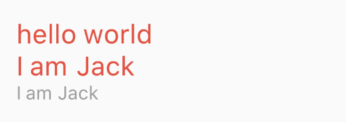
#3.1.5 字体
可以在 Flutter 应用程序中使用不同的字体。例如,我们可能会使用设计人员创建的自定义字体,或者其他第三方的字体,如 Google Fonts 中的字体。本节将介绍如何为 Flutter 应用配置字体,并在渲染文本时使用它们。
在 Flutter 中使用字体分两步完成。首先在pubspec.yaml中声明它们,以确保它们会打包到应用程序中。然后通过TextStyle 属性使用字体。
#1. 在asset中声明
要将字体文件打包到应用中,和使用其他资源一样,要先在pubspec.yaml中声明它。然后将字体文件复制到在pubspec.yaml中指定的位置,如:
flutter: fonts: - family: Raleway fonts: - asset: assets/fonts/Raleway-Regular.ttf - asset: assets/fonts/Raleway-Medium.ttf weight: 500 - asset: assets/fonts/Raleway-SemiBold.ttf weight: 600 - family: AbrilFatface fonts: - asset: assets/fonts/abrilfatface/AbrilFatface-Regular.ttf
2
3
4
5
6
7
8
9
10
11
12
#2. 使用字体
// 声明文本样式const textStyle = const TextStyle( fontFamily: 'Raleway',);// 使用文本样式var buttonText = const Text( "Use the font for this text", style: textStyle,);
2
3
4
5
6
7
8
9
10
#3. Package中的字体
要使用 Package 中定义的字体,必须提供package参数。例如,假设上面的字体声明位于my_package包中。然后创建 TextStyle 的过程如下:
const textStyle = const TextStyle( fontFamily: 'Raleway', package: 'my_package', //指定包名);
2
3
4
如果在 package 包内部使用它自己定义的字体,也应该在创建文本样式时指定package参数,如上例所示。
一个包也可以只提供字体文件而不需要在 pubspec.yaml 中声明。 这些文件应该存放在包的lib/文件夹中。字体文件不会自动绑定到应用程序中,应用程序可以在声明字体时有选择地使用这些字体。假设一个名为my_package的包中有一个字体文件:
lib/fonts/Raleway-Medium.ttf
然后,应用程序可以声明一个字体,如下面的示例所示:
flutter: fonts: - family: Raleway fonts: - asset: assets/fonts/Raleway-Regular.ttf - asset: packages/my_package/fonts/Raleway-Medium.ttf weight: 500
2
3
4
5
6
7
lib/是隐含的,所以它不应该包含在 asset 路径中。
在这种情况下,由于应用程序本地定义了字体,所以在创建TextStyle时可以不指定package参数:
const textStyle = const TextStyle( fontFamily: 'Raleway',);
